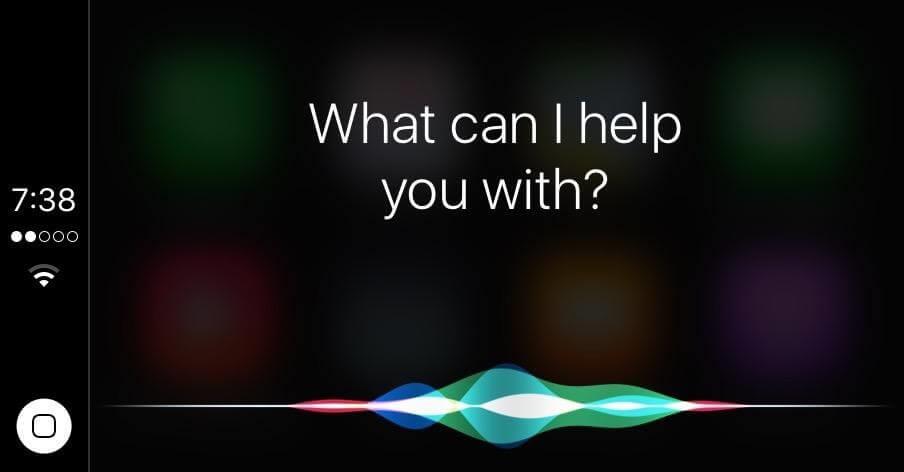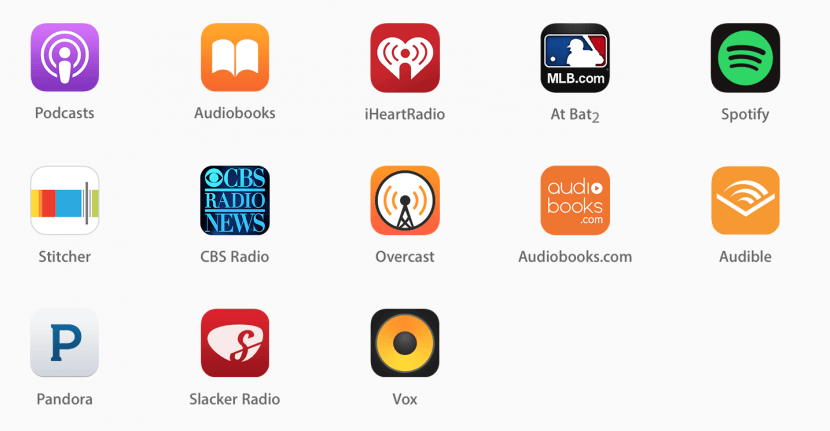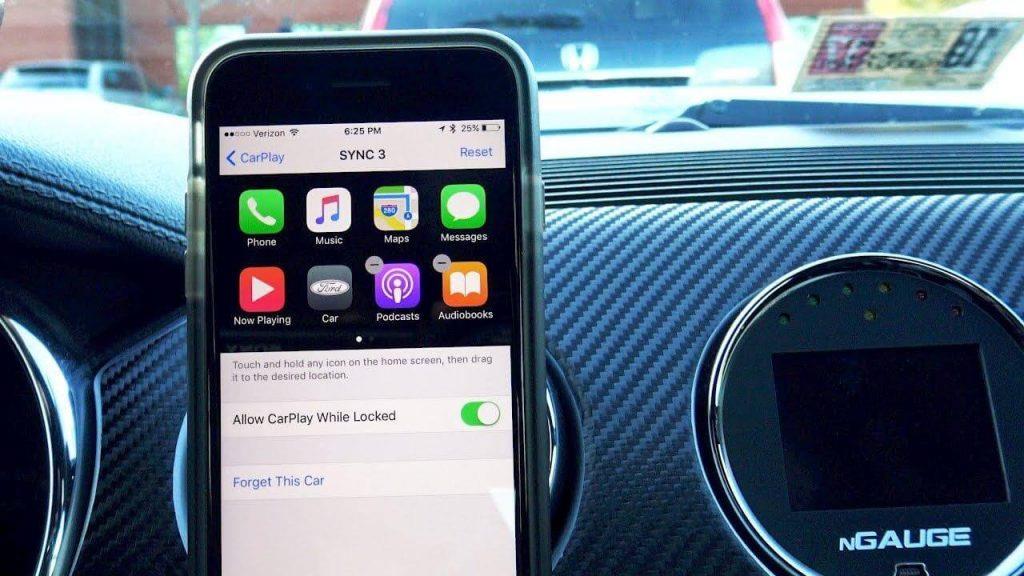Technologie is ongetwijfeld een cruciaal onderdeel van onze levensstijl geworden. Van smartphone-applicaties tot IoT, de rol van technologie en aanwezigheid kan in ieder geval niet worden verwaarloosd. Met dank aan Apple CarPlay, dat er in elk geval op gericht is om onze rijervaring aangenamer te maken.
Niet alleen muziek, maar met Apple CarPlay heb je toegang tot apps, podcasts, audioboeken en meer vanuit het comfort van je auto. En wat CarPlay nog verbazingwekkender maakt, is dat Siri naadloos is geïntegreerd met apps, zodat u zich kunt concentreren op uw autorijden en al het andere kunt bedienen met spraakopdrachten. In dit bericht bespreken we enkele van de beste Apple CarPlay-tips en -trucs die uw rijervaring kunnen verrijken.

Afbeeldingsbron: Lifewire.com
Vraagt u zich af hoe u CarPlay optimaal kunt benutten? Hoewel niet alle auto's CarPlay-compatibel zijn. Via deze link kunt u de lijst met autofabrikanten raadplegen . En als uw voertuig CarPlay-compatibel is, volgen hier een paar Apple CarPlay-tips en -trucs waarmee u moeiteloos kunt rijden zonder iets belangrijks te missen en onderweg verbonden kunt blijven!
Ben je klaar voor de rit? Laten we gaan dan���
Siri's hulp
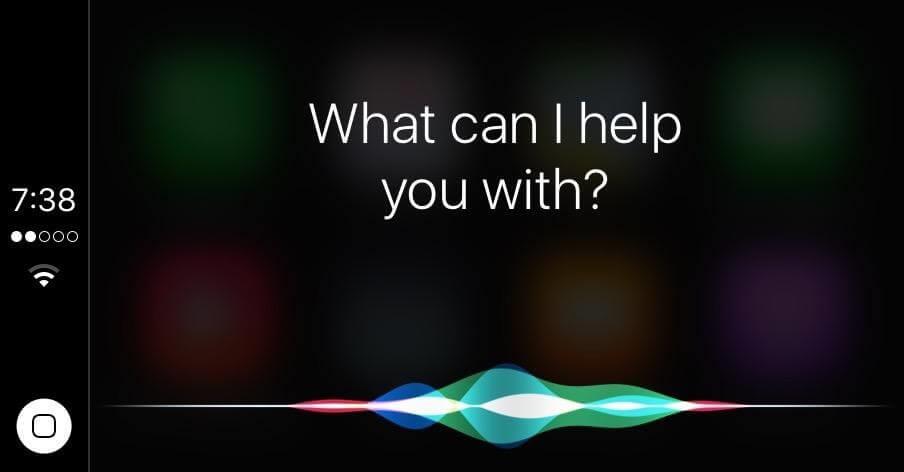
Afbeeldingsbron: carplaylife.com
Dit is een van de grootste voordelen die CarPlay met zich meebrengt. De assistentie en spraakbesturing van Siri gebruiken. Ja, dat klopt, u kunt alles zonder gedoe bedienen in een handsfree modus, terwijl u zich op de rit kunt concentreren. Het enige dat u hoeft te doen, is op de spraakbedieningsknop op het stuur te tikken waarmee Siri wordt ingeschakeld en u kunt uw verzoek plaatsen. Met behulp van Siri kun je bellen, een sms-bericht sturen naar een contact, door muziek bladeren, het gebruiken voor routebeschrijvingen, tweeten, WhatsApp en vrijwel alles volgens Siri's compatibiliteit.
Lees ook:-
Eenvoudigste manier om Siri te gebruiken met Apple's CarPlay Als u minder afleiding wilt tijdens het rijden terwijl u geniet van de telefoonfunctie zonder uw telefoon aan te raken of...
CarPlay-apps downloaden
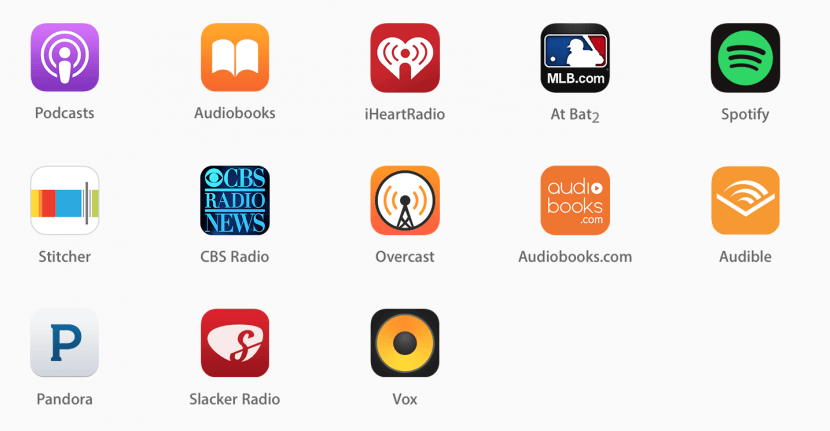
Afbeeldingsbron: iPhonelife.com
Beperk CarPlay niet alleen tot Apple, je kunt zelfs een heleboel andere handige applicaties downloaden om je entertainmentervaring te verbeteren. U kunt hier door enkele Apple CarPlay-apps bladeren en afgezien hiervan kunt u ook andere CarPlay-compatibele apps installeren om de productiviteit te maximaliseren.
Slimme navigatie

Afbeeldingsbron: CultofMac.com
Als je geen grote fan bent van Apple Maps, is er nog een ander slim navigatie-alternatief voor je beschikbaar. Niet veel gebruikers vertrouwen op Apple-kaarten als het gaat om navigatie, hoe aanzienlijk de app ook is verbeterd. In dit geval kun je dus proberen de Waze-app te gebruiken voor slimme navigatie via CarPlay. Waze biedt realtime verkeersupdates, informeert je over wegblokkades, snelheidscontroles, files en meer. Waze gebruikt voornamelijk Google Maps-gegevens, waardoor deze app behoorlijk nauwkeurig en degelijk is als het gaat om realtime navigatie.
Bewaar altijd een extra Lightning-kabel

Afbeeldingsbron: Kicksology.net
Ja, we zijn ons bewust van het feit dat sommige luxe auto's draadloze CarPlay-ondersteuning bieden. Maar het is altijd aan te raden om een extra USB-bliksemkabel in de auto te bewaren om onderweg aan te sluiten. U hoeft dus alleen nog maar uw iPhone aan te sluiten en u bent direct verbonden. Bewaar dus een extra USB-kabel die exclusief voor uw auto bedoeld is, zodat u er nooit aan hoeft te denken deze mee te nemen.
Lees ook:-
 6 gadgets om uw auto slimmer te maken Hier zijn een aantal handige alternatieven die uw auto slimmer dan ooit kunnen maken. We hebben een lijst samengesteld met...
6 gadgets om uw auto slimmer te maken Hier zijn een aantal handige alternatieven die uw auto slimmer dan ooit kunnen maken. We hebben een lijst samengesteld met...
Repareer de bevriezing
Veel gebruikers hebben te maken met een veelvoorkomend probleem wanneer CarPlay niet meer reageert. Om dit probleem op te lossen, hoeft u alleen maar het apparaat los te koppelen en opnieuw op te starten. Als dit het bevriezingsprobleem niet oplost en CarPlay steeds niet meer reageert, kunt u ook proberen een andere USB-bliksemkabel te gebruiken en kijken of deze goed werkt. En zorg ervoor dat uw telefoon is bijgewerkt met de nieuwste softwareversie voor een naadloze ervaring.
Apps aanpassen
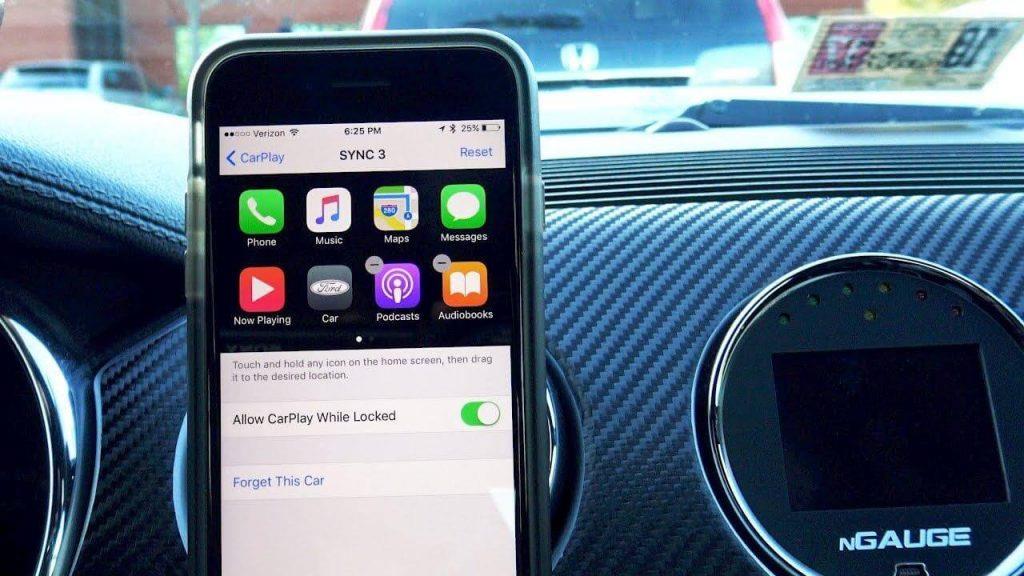
Afbeeldingsbron: YouTube.com
CarPlay wordt zonder twijfel geleverd met een eenvoudige en nette interface. Maar dat betekent niet dat je de apps niet kunt herschikken op basis van hun prioriteit, toch? Om dit te doen, moet u mogelijk door de instellingen van uw iPhone goochelen. Ga naar Instellingen> Algemeen> CarPlay en herschik de apps vervolgens zoals u wilt dat ze op uw CarPlay-module verschijnen.
We hopen dat deze Apple CarPlay-tips en -trucs je zullen helpen om het meeste uit je rijervaring te halen!